¿Cómo recuperar datos de una tarjeta SD no detectada y repararla?
- Inicio
- Support
- Consejos-Recuperación de datos
- Recuperación de la tarjeta SD
- ¿Cómo recuperar datos de una tarjeta SD no detectada y repararla?
Resumen
Al conectar la tarjeta SD a la computadora, pero no es capaz de leer o escribir archivos en la tarjeta SD. Entonces, ¿cómo recuperar los datos de la tarjeta SD no detectada y repararla? No se preocupe. Este artículo le presenta métodos simples para la recuperación de datos y la reparación de tarjetas SD.
Causas de la tarjeta no detectada
Causas:
- Lector de tarjetas SD o ranura de tarjetas SD dañados. Para comprobar el problema, simplemente cambie un lector de tarjetas SD o conecte la tarjeta SD a otra computadora.
- Fallo del controlador. La tarjeta SD no detectada puede resultar del controlador obsoleto o dañado. Actualice o reinstale el controlador puede solucionar el problema.
- Sistema de archivos no soportado. Siempre que la tarjeta SD use un sistema de archivos que no es compatible con el sistema operativo de la computadora, la computadora no puede leer los datos en la tarjeta SD. Chequee si el sistema de archivos de la tarjeta SD es compatible con la computadora. De lo contrario, formatee la tarjeta SD a un sistema de archivos soportado.
- Infectada por virus. Si la tarjeta SD es atacada por virus maliciosos, la tarjeta SD no se detecta. Simplemente escanee la tarjeta SD con el software antivirus para eliminar los virus. En casos graves, formatee la tarjeta SD o repárela con la herramienta Chkdsk.
- Error del sistema de archivos. En caso de que el sistema de archivos esté dañado, la computadora no puede leer ni acceder a la tarjeta SD. Es necesario reparar el sistema de archivos.
Puede usar Renee Undeleter para recuperar datos de la tarjeta SD de forma rápida y sencilla.
Maneras de recuperar datos de la tarjeta no detectada
Aunque la tarjeta SD está formateada, eliminada o inaccesible, Renee Undeleter puede recuperar datos perdidos. Esta herramienta tiene versión para Windows y Mac.

Varios tipos de tarjetas SD Recuperar las tarjetas SD, SDHC, SDXC.
Multiples formatos Imagenes,videos, audios y archivos comprimidos.
Fácil de operar Los novatos pueden manejar el programa fácilmente.
Muchos dispositivos Aparte de la tarjeta SD, también es compatible con disco duro, PC de Windows, PC Mac y etc.
Sistemas soportados Windows 10, 8.1, 8, 7, Vista, XP, 2000, Mac OS X10.6, 10.7, 10.8.
Soporta recuperación de varias tarjetas SD Recuperar las tarjetas SD, SDHC, SDXC.
Recuperación de multiples formatos – Imagen,video, audio y archivos comprimidos.
Fácil de operar – Los novatos pueden manejar el programa fácilmente.
Prueba gratisPrueba gratisPrueba gratis ¡Ya hemos proporcionado a 800 usuarios prueba gratis !
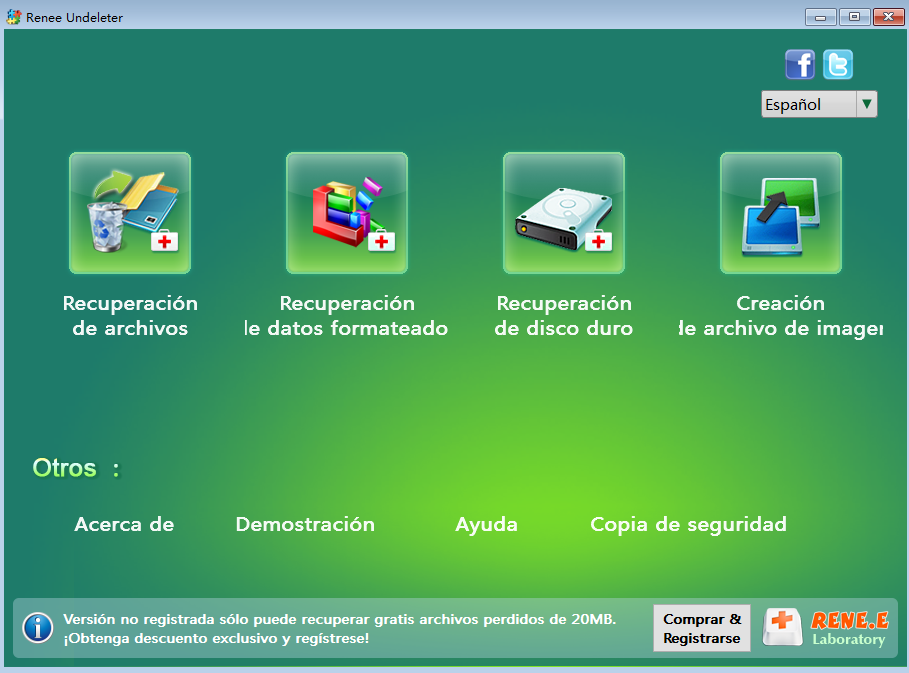

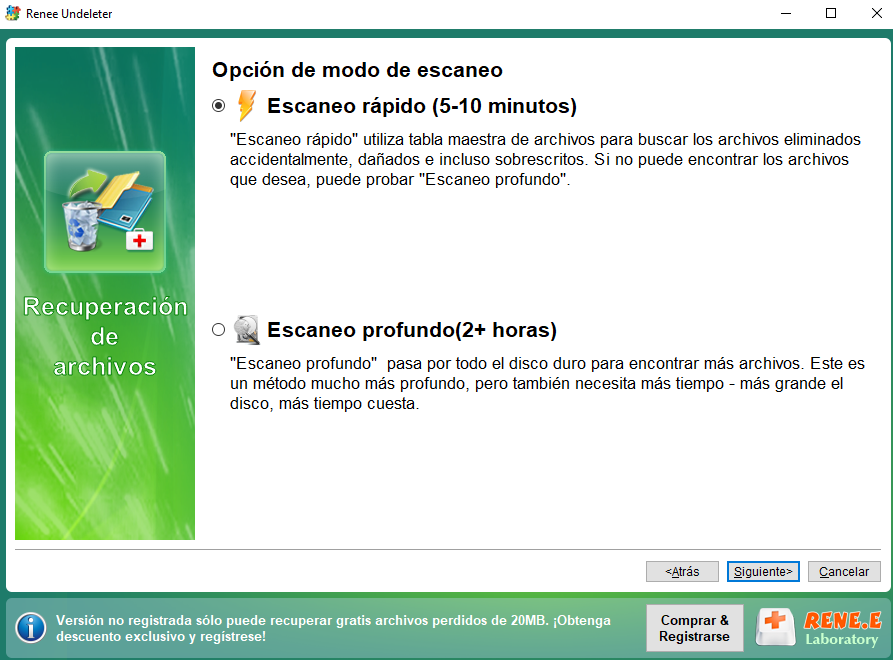

Métodos de reparar la tarjeta no detectada
1. Actualizar o reinstalar el controlador
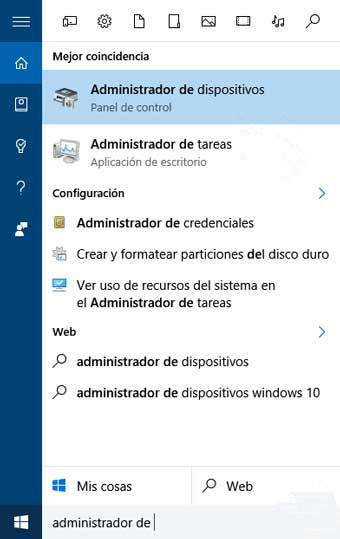
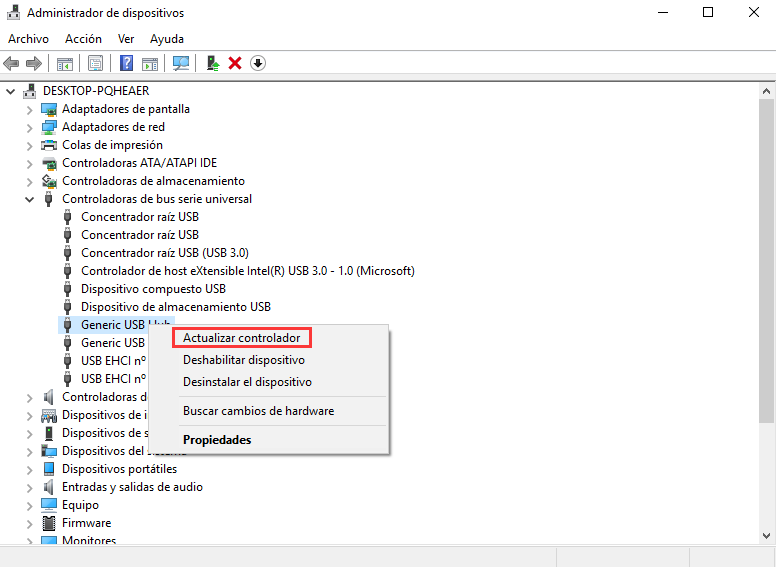
2. Formatear la tarjeta SD
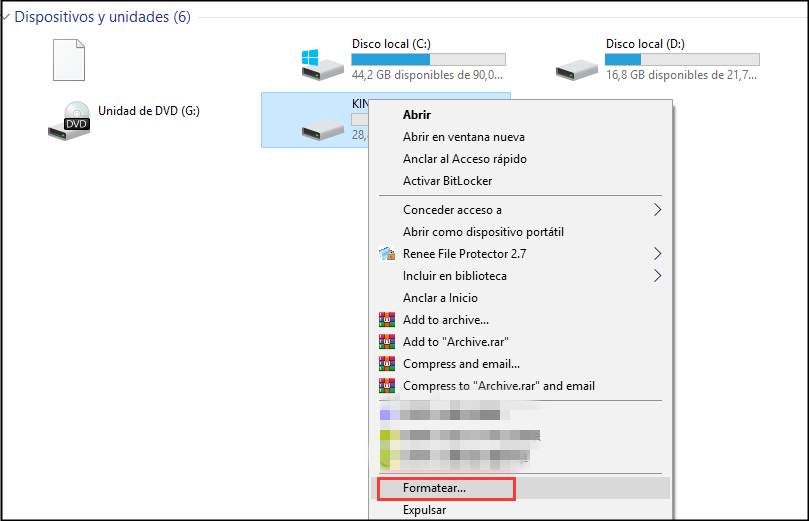
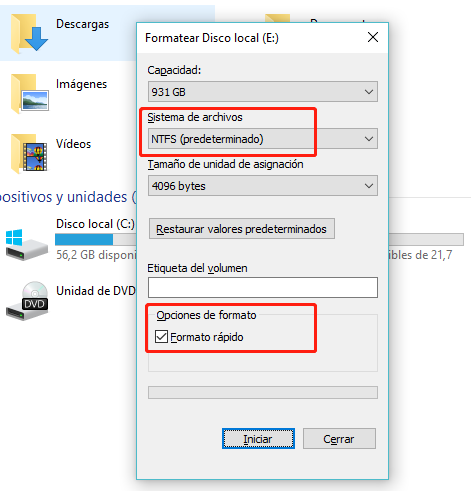
3. Utilizar la herramienta Chkdsk
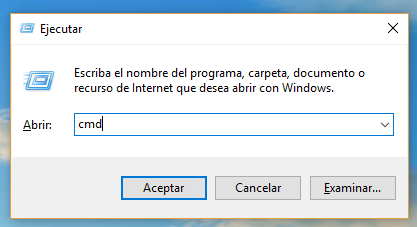
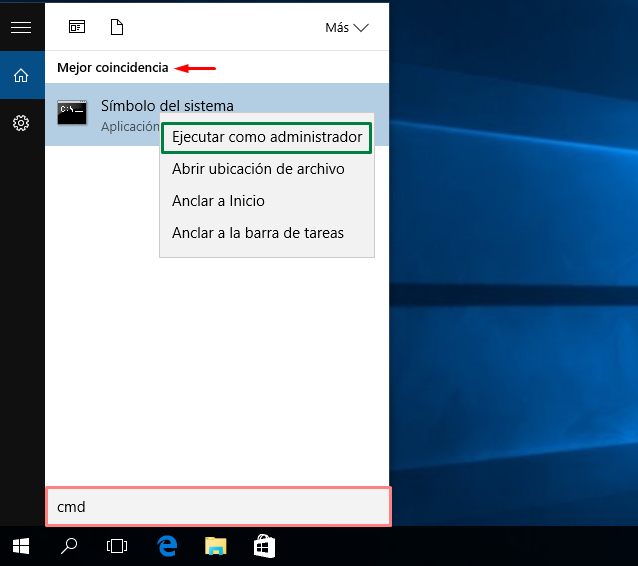
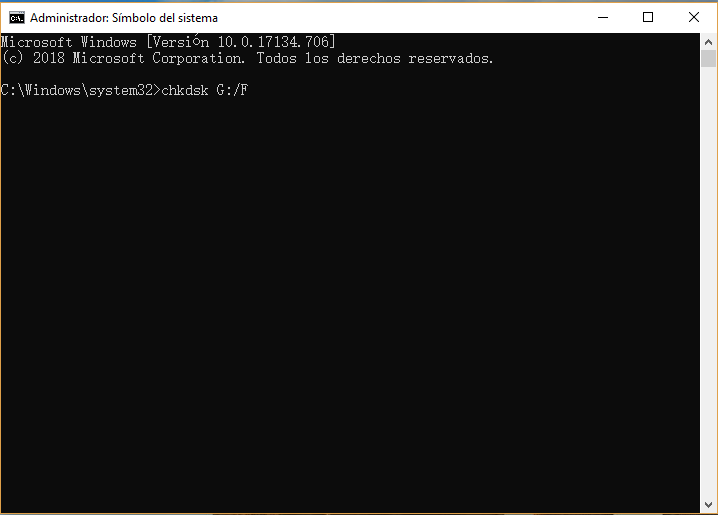
Posts Relacionados :
¿Cómo recuperar fotos y videos borrados de la tarjeta SD en su PC?
28-05-2019
Hernán Giménez : En caso de eliminación accidental de fotos y videos durante el uso diario de la tarjeta SD, el...
Cómo recuperar los datos perdidos de la tarjeta SD con Recuva
08-05-2019
Estella González : La tarjeta SD es un dispositivo de almacenamiento portátil. Sin embargo, los datos dentro de la tarjeta SD...
Introducción de la tarjeta XQD
25-04-2019
Camila Arellano : Si no es un fotógrafo, es posible que nunca haya oído hablar de la tarjeta XQD. Aunque la...
Soluciones: No se reconoce el dispositivo USB
25-02-2019
Alberte Vázquez : Es común que encontramos que la unidad flash USB conectada al computadora no se muestra, no se reconoce...
